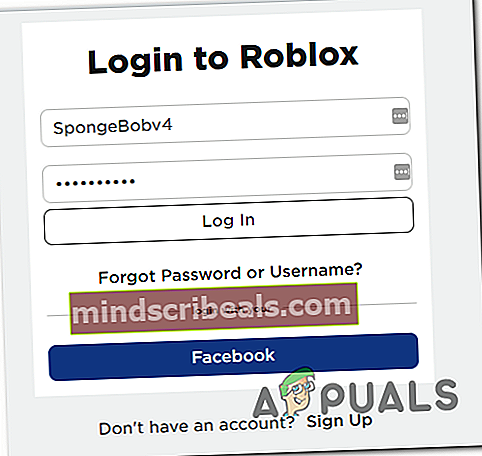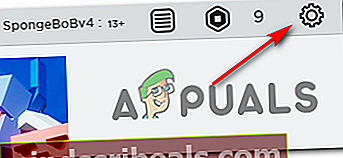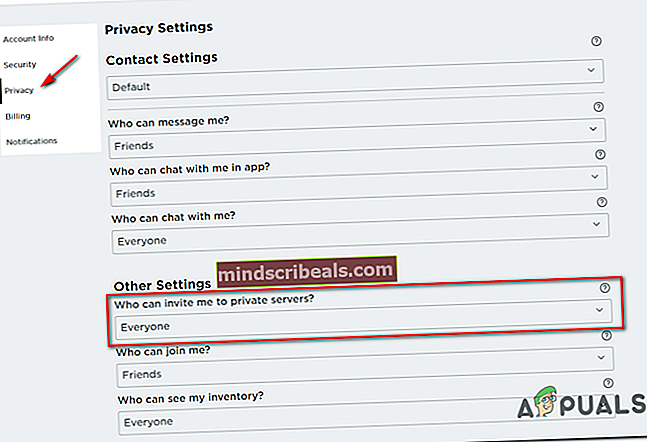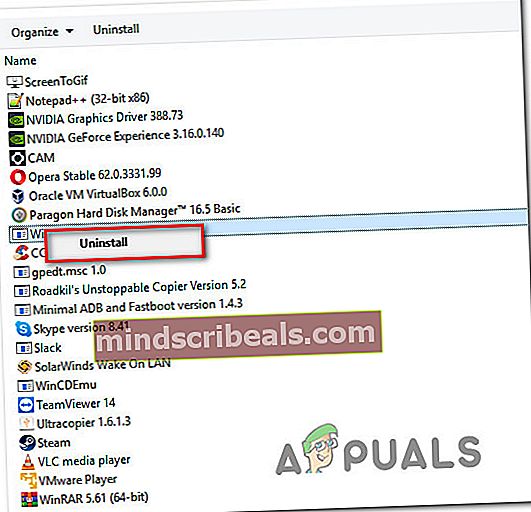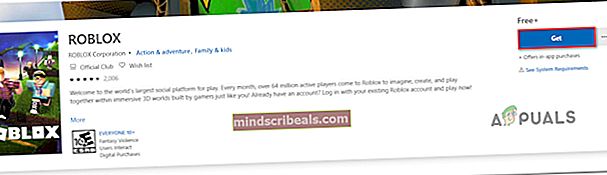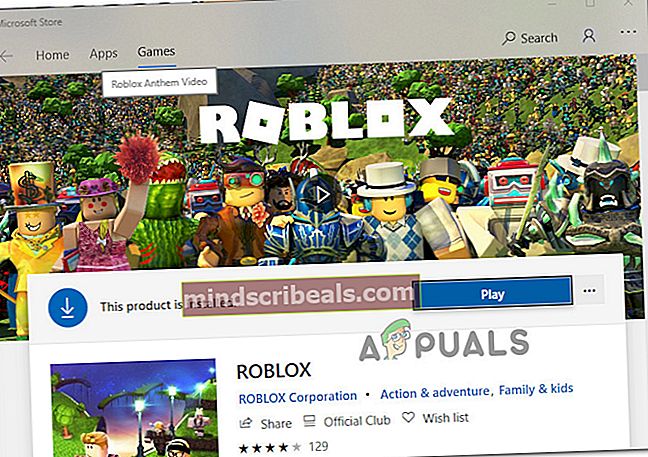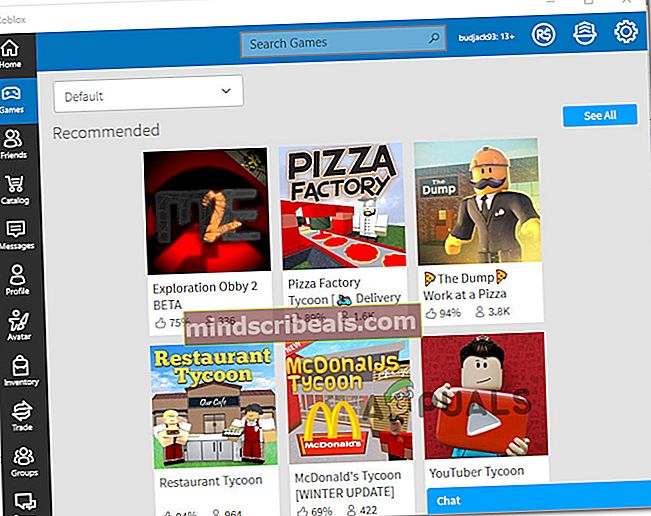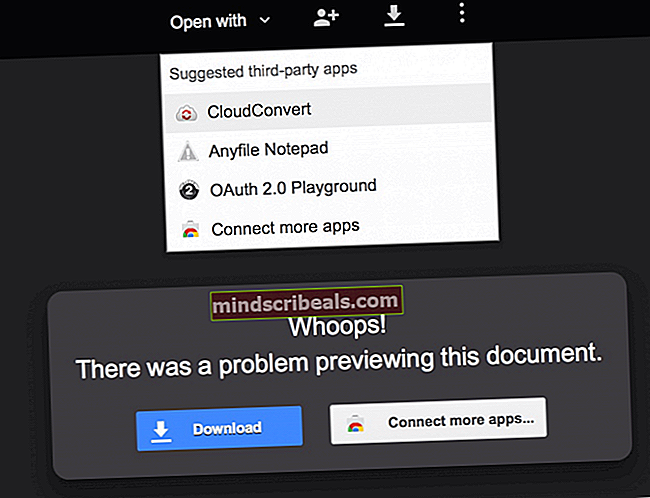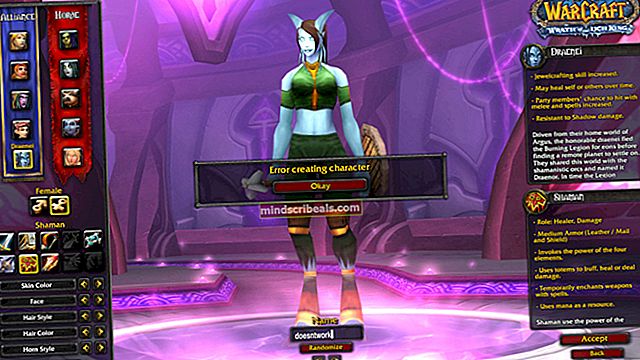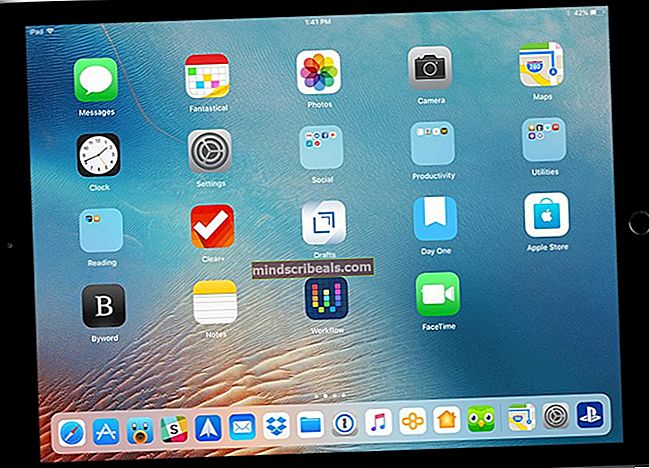Kuinka korjata Roblox -virhekoodi 524?
Jotkut Roblox-käyttäjät kohtaavat virhekoodi 524 aina kun he yrittävät liittyä meneillään olevaan moninpeliin. Tämä ongelma esiintyy ensisijaisesti tietokoneella (Windows 7, Windows 8.1 ja Windows 10).

Tutkittuaan tämän ongelman käy ilmi, että on olemassa useita eri syitä, jotka voivat vaikuttaa tämän virhekoodin esiintymiseen. Tässä on luettelo mahdollisista syyllisistä, jotka saattavat aiheuttaa tämän ongelman:
- Roblox-palvelinongelma - Kuten käy ilmi, tätä ongelmaa voi esiintyä myös niissä tapauksissa, joissa Roblox käsittelee parhaillaan laajaa palvelinongelmaa, joka vaikuttaa jokaiseen karttaan. Tässä tapauksessa ainoa asia, jonka voit tehdä, on vahvistaa ongelma ja odottaa, että mukana olevat kehittäjät korjaavat ongelman.
- Yhteysongelma - Jos käytät tason 3 Internet-palveluntarjoajaa, on mahdollista, että epävakaa pingisi on tarpeeksi huono käynnistämään usein Robloxia koskevia ongelmia. Tämä on vielä todennäköisempää, jos kohtaat samanlaisia ongelmia muiden pelien kanssa. Jos tämä skenaario on käytettävissä, se voi auttaa suodattamaan yhteyden VPN: n kautta.
- VIP-palvelimen kutsut on poistettu käytöstä - Tämä virhekoodi saattaa johtua myös yksityisyysasetuksista, joka estää yhteyttä VIP-palvelimiin. Jos saat tämän virheen vain yrittäessäsi liittyä VIP-palvelimeen (kutsun jälkeen tai avaamalla sen manuaalisesti), korjaus on muuttaa Roblox-tilisi yksityisyysasetusta sallimaan Kaikki kutsua sinut yksityisille palvelimille.
- Vialliset rekisteriavaimet - Jos kohtaat tämän ongelman paikallisen Roblox-asennuksen yhteydessä, saatat olla tekemisissä parin rekisteriavaimen kanssa, jotka aiheutti huono päivitys. Tässä tapauksessa Robloxin uudelleenasentamisen pitäisi korjata ongelma kokonaan. Lisäksi, jos käytössäsi on Windows 10, sinun pitäisi pystyä korjaamaan ongelma käyttämällä Robloxin UWP-versiota.
- Roblox-tili on kielletty - Jos tämä virhekoodi alkoi ilmestyä sen jälkeen, kun olet tehnyt jotain yhteisön standardien vastaista, tarkastelet joko huonekieltoa tai pysyvää kieltoa. Huonekielto voidaan välttää muodostamalla yhteys toiseen palvelimeen, mutta pysyvää kieltoa voidaan korottaa vain vetämällä siihen tukilipun kautta.
Tapa 1: Roblox-palvelinten tarkistus
Kuten käy ilmi, tätä virhekoodia voi esiintyä myös tapauksissa, joissa Robloxin kanssa on käynnissä palvelinongelma, joka vaikuttaa koko infrastruktuuriin.
Jos luulet, että tämä skenaario saattaa olla sovellettavissa, sinun on ensin tarkistettava palvelut, kuten DownDetector tai IsTheServiceDown. Suorita huolellisuus ja käytä kahta palvelua tutkiakseen, kohtaavatko muut Roblox-pelaajat myös tämän ongelman.

Jos juuri tekemäsi tutkimus on paljastanut, että Roblox käsittelee palvelinongelmaa, joka on täysin sinun hallinnan ulkopuolella.
Jos olet jo yrittänyt pelata paljon erilaisia karttoja ja lopputulos on sama (virhekoodi 524), ainoa asia, jonka voit tehdä, on odottaa, että kehittäjät korjaavat ongelman.
Toisaalta, jos yllä olevassa tutkimuksessa ei ole ilmennyt palvelinongelmia, siirry alla ja kokeile useita erilaisia korjausstrategioita, joita muut ongelman kohteena olevat käyttäjät ovat käyttäneet onnistuneesti.
Tapa 2: VPN: n käyttö
Jos kohtaat tämän ongelman tietokoneella ja sinulla on aina ollut tällaisia ongelmia online-peleissä, saatat olla tekemisissä joidenkin yhteysongelmien kanssa.
Jotkut käyttäjät, jotka olivat myös kohtaamassa virhekoodi 524 Robloxissa ovat ilmoittaneet, että ongelman esiintyminen lakkasi, kun he alkoivat suodattaa yhteyttä pelipalvelimeen VPN: n kautta.
Tämä on tyypillisesti tehokasta, jos käytät tason 3 Internet-palveluntarjoajaa, joka on yleensä huono ylläpitämällä kunnollista pingiä. Jos luulet tämän skenaarion olevan käyttökelpoinen, sinun on asennettava VPN-asiakas ja selvitettävä, lievittääkö se yhteysongelmaa.
Helpottaaksemme sinua olemme koonneet luettelon luotettavista VPN-asiakkaista, jotka sisältävät ilmaisen version, jonka voit helposti asentaa mihin tahansa Windows-versioon. Tässä on luettelo VPN-palveluista, joiden käyttöä kannattaa harkita:
- Windscribe
- ExpressVPN
- NordVPN
- ProtonVPN
Jos olet jo yrittänyt käyttää VPN-asiakasta ja kohtaat edelleen saman virhekoodin, siirry seuraavaan seuraavaan mahdolliseen korjaukseen.
Jos VPN-asiakkaan asentaminen ei ratkaissut ongelmaa, siirry seuraavaan seuraavaan mahdolliseen korjaukseen.
Tapa 3: Salli kutsut VIP-palvelimille
Jos kohtaat tämän ongelman vain yrittäessäsi liittyä VIP-palvelimiin, se johtuu todennäköisesti Roblox-tietosuoja-asetuksesta, joka estää sinua liittymästä VIP-palvelimiin.
Vaikka tämän asetuksen on tarkoitus estää ihmisiä kutsumasta sinua VIP-palvelimille, se voi myös poistaa tilisi kyvyn liittyä VIP-palvelimeen manuaalisesti.
Jos tämä skenaario on käytettävissä, sinun pitäisi pystyä korjaamaan tämä ongelma avaamalla Yksityisyys - asetukset ja VIP - palvelimien oletuskäyttäytymisen muuttaminen ( Muut asetukset valikko)
Tässä on pikaopas tämän tekemiseen:
- Avaa oletusselain ja siirry osoitteeseen Robloxin kirjautumissivu. Kun sinua pyydetään tekemään niin, lisää tunnistetietosi.
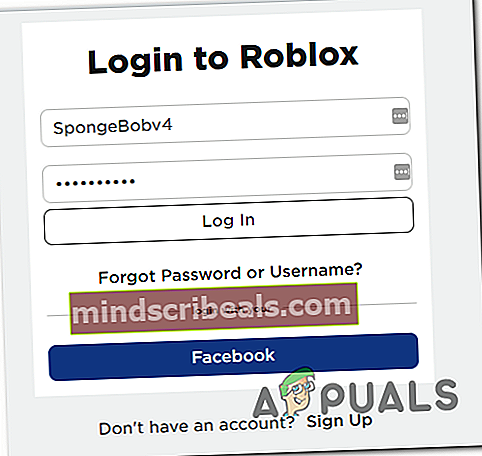
- Kun olet kirjautunut sisään, napsauta asetukset -painike (rataskuvake) näytön oikeassa yläkulmassa.
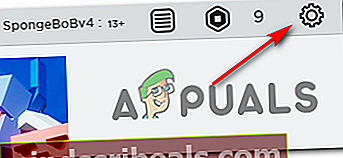
- Napsauta äskettäin ilmestyneessä pikavalikossa Asetukset.
- Kun olet sisällä Asetukseni napsauta Yksityisyys vasemmalla olevasta pystysuorasta valikosta ja vieritä sitten kokonaan alas Muut asetukset välilehti ja muuta avattavaa valikkoa, joka liittyyKuka voi kutsua minut yksityisille palvelimille että Kaikki.
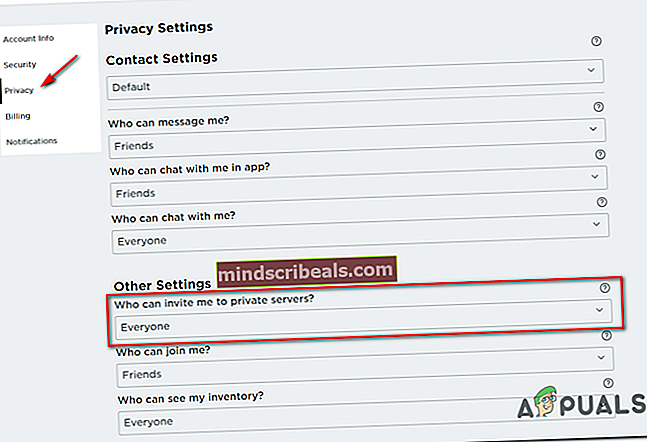
- Kun muokkaus on valmis, tallenna muutokset ja toista sitten toiminto, joka aiheutti aiemmin virhekoodi 524.
Jos sama ongelma esiintyy edelleen, siirry seuraavaan seuraavaan mahdolliseen korjaukseen.
Tapa 4: Asenna Roblox uudelleen
Jos mikään yllä olevista mahdollisista korjauksista ei ole antanut sinun korjata tätä ongelmaa, on todennäköistä, että ongelma ilmenee huonon Roblox-päivityksen vuoksi.
Tietyissä Windows-versioissa tämä päivitys vioittui useisiin pelin paikallisen asennuksen kannalta välttämättömiin rekisteriavaimiin - tämän ilmoitetaan tapahtuvan vain ihmisille, jotka käynnistävät Robloxin työpöydän kantoraketilla.
Useat ongelmat saaneet käyttäjät, jotka aiemmin käsittelivät samaa asiaa, ovat vahvistaneet onnistuneensa korjaamaan ongelman asentamalla pelin uudelleen pakottaakseen rekisteriavaimen päivittämään. Tämän lisäksi sinun on tyhjennettävä Roblox-kansio varmistaaksesi, ettei mikään vioittunut data aiheuta tätä ongelmaa.
Jos et ole varma, miten se tehdään, noudata seuraavia ohjeita:
- Avaa a Juosta valintaikkunaa painamalla Windows-näppäin + R. Kirjoita seuraavaksi 'Appwiz.cpl' ja osui Tulla sisään avata Ohjelma ja ominaisuudet valikossa.

- Kun olet sisällä Ohjelmat ja ominaisuudet -valikossa, selaa asennettujen sovellusten ja pelien luetteloa alaspäin, kunnes löydät Roblox-asennuksen.
- Kun olet vihdoin löytänyt oikean merkinnän, napsauta sitä hiiren kakkospainikkeella ja valitse hiljattain ilmestyneestä pikavalikosta Poista asennus.
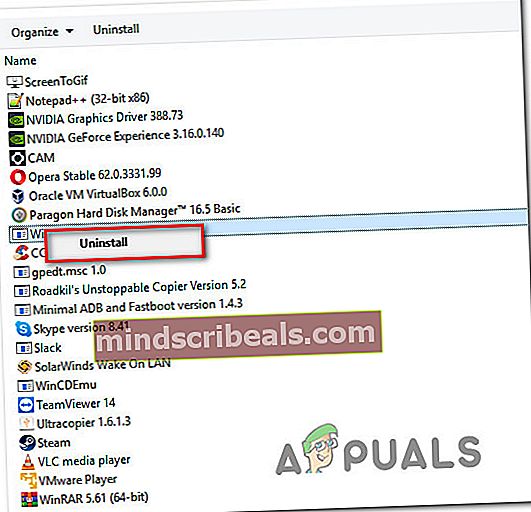
- Suorita toimenpide asennuksen poistonäytön sisällä noudattamalla näytön ohjeita ja käynnistä tietokone uudelleen.
- Kun asennuksen poisto on valmis, avaa Resurssienhallinta ja siirry seuraavaan sijaintiin:
C: \ Users \ * Windowsin käyttäjätunnuksesi * \ AppData \ Local
- Kun olet Roblox-kansion sisällä, aloita painamalla Ctrl + A Valitse kaikki sisältä ja napsauta sitten hiiren kakkospainikkeella valittua kohdetta ja valitse Poistaa tyhjentää kaikki äskettäisen asennuksen jälkeen jääneet Roblox-tiedot.
- Käynnistä tietokone uudelleen ja odota seuraavan käynnistyksen päättymistä, jotta järjestelmäsi voi tyhjentää rekisteriavaimet, joita ei enää käytetä.
- Käy uudelleen virallisella Roblox-verkkosivustolla, kirjaudu sisään tililläsi ja lataa pelin paikallinen versio uudelleen.
- Toista toimenpide, joka aiheutti aiemmin 524-virhekoodin, ja tarkista, onko ongelma nyt korjattu.
Jos sama ongelma esiintyy edelleen, siirry seuraavaan seuraavaan mahdolliseen korjaukseen.
Tapa 5: Robloxin UWP-version käyttäminen (vain Windows 10)
Jos kohtaat tämän ongelman Windows 10: ssä, saatat pystyä kiertämään tämän virhekoodin käynnistämällä UWP (Universal Windows Platform) sen sijaan pelin versio.
Tämä kiertotapa on vahvistettu toimivan useille käyttäjille, jotka aiemmin kokivat virhekoodin 524.
Tässä on pikaopas Microsoft Storen käytöstä Windows 10: ssä Robloxin virallisen UWP-sovelluksen asentamiseen:
- Siirry Roblox UWP: n viralliselle sivulle ja napsauta sitten SAADA -painiketta aloittaaksesi latauksen tietokoneellesi.
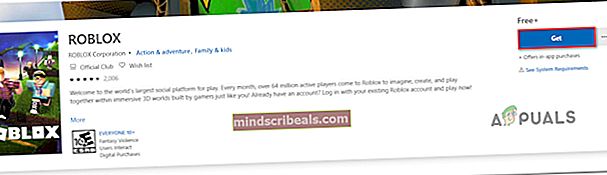
merkintä: Voit tehdä tämän avaamalla Windows-kaupan paikallisesti ja tekemällä hakuja 'Roblox' käyttämällä hakutoimintoa.
- Kun lataus on valmis, sinut ohjataan automaattisesti Microsoft Store -ikkunaan.
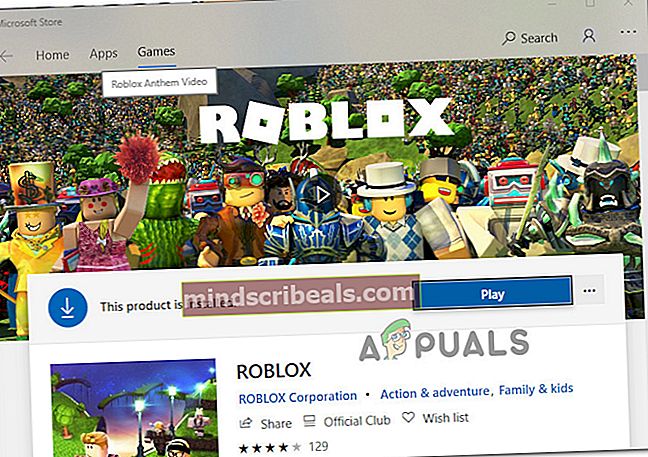
- Käynnistä Robloxin UWP-versio, kirjaudu sisään tililläsi ja katso, onko ongelma nyt korjattu.
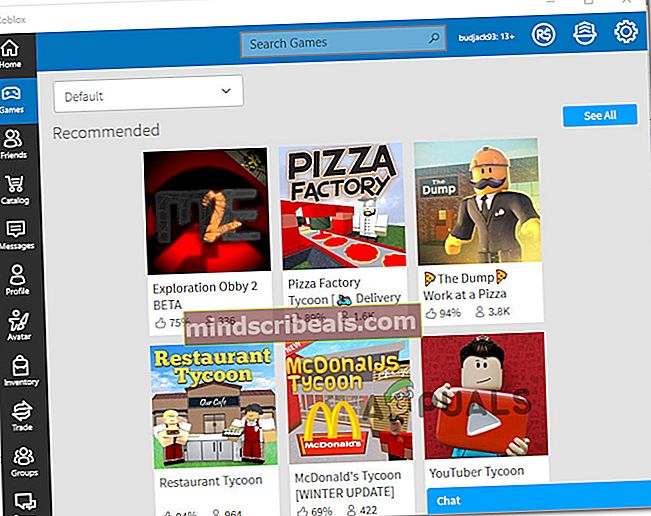
Jos näet edelleen virhekoodin 524, siirry alla olevaan lopulliseen tapaan.
Tapa 6: Muutoksenhaku kieltoon
Jos olet polttanut kaikki yllä olevat mahdolliset korjaukset eikä yksikään ole auttanut, sinun tulisi alkaa miettiä sitä, että saatat kohdata tämän virhekoodin, koska sinut on kielletty.
Robloxissa on kahta erilaista kieltotyyppiä:
- Huone (kartta) -kielto - Suurimmassa osassa tapauksia (varsinkin jos sinulla ei ole aiemmin ollut huonoa käyttäytymistä) saat huonokiellon. Tämä koskee vain huonetta, jossa tämä virheilmoitus näkyy. Tässä tapauksessa sinun pitäisi pystyä välttämään sama virhekoodi yhdistämällä toiseen huoneeseen.
- Pysyvä kielto - Jos yhdistäminen toiseen karttaan palauttaa myös saman virhekoodin ja olet aiemmin vahvistanut, että Roblox ei tällä hetkellä käsittele laajaa palvelinongelmaa, on suuri mahdollisuus, että sait pysyvän kiellon.
Jos olet saanut pysyvän kiellon, ainoa asia, jonka voit tehdä tässä vaiheessa, on avaa tukilippu ja vedota tapauksesi kieltoon.
merkintä: Jos olet tietoisesti rikkonut yhteisön sääntöä, ei ole mitään syytä avata tukilippua, koska et voita tapaustasi ja kumoaa kieltoa. Tässä tapauksessa ainoa asia, jonka voit tehdä, on aloittaa alusta uudella tilillä.
Tunnisteet Roblox